从 iPhone 传输大型音频文件可能有点棘手,尤其是当它们超出了常见通讯应用或电子邮件客户端的大小限制时。如果您想将大型音频文件从 iPhone 发送到其他设备(例如 iOS/Android/Windows/Mac),本指南将非常实用,提供 7 种有效方法,让您轻松发送大尺寸音频文件。
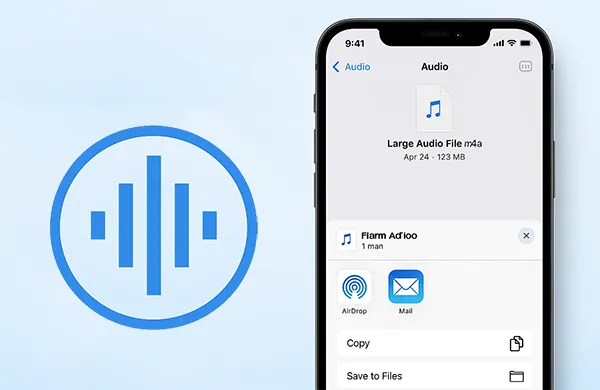
第 1 部分:如何将大型音频文件从 iPhone 发送到 iPhone/iPad/Mac
当您留在 Apple 生态系统中时,您有几个出色的内置选项可用于从 iPhone 传输大型音频文件。
1.1 通过邮件投递
如果收件人使用 Apple 设备,Mail Drop 是发送最大 5 GB 大文件的理想解决方案。此功能使用 iCloud 临时存储文件,并通过电子邮件向收件人发送下载链接。
以下是通过 Mail Drop 在 iPhone 上发送大型音频文件的方法:
-
在 iPhone 上打开邮件应用程序,开始一封新电子邮件,然后添加收件人。
-
点击并按住电子邮件正文以调出格式选项,然后点击回形针图标。导航到音频文件的位置并选择它。
-
文件添加完成后,点击"发送 "按钮。系统会弹出一条消息,询问您是否要使用"邮件投递" 。确认后,文件将上传到 iCloud。收件人随后将收到一封包含文件下载链接的电子邮件。
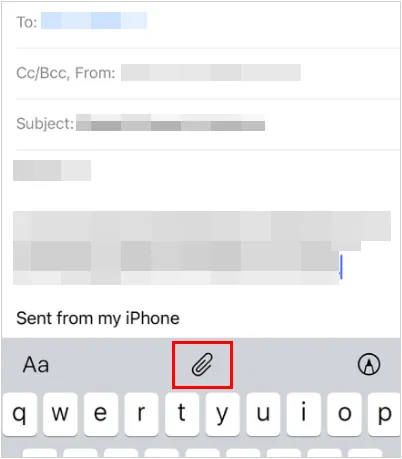
1.2 通过 AirDrop
对于近距离传输,AirDrop 是最快捷、最流畅的方法。它使用蓝牙和 Wi-Fi 直接在 Apple 设备之间发送文件。此外,它不需要网络即可发送文件。您只需打开 Wi-Fi 和蓝牙功能即可。
方法如下:
-
确保两台设备都已启用 AirDrop 功能,并且距离较近。你可以从右上角向下滑动打开控制中心 ,然后按住" Wi-Fi "和"蓝牙 "模块,显示" AirDrop "图标。
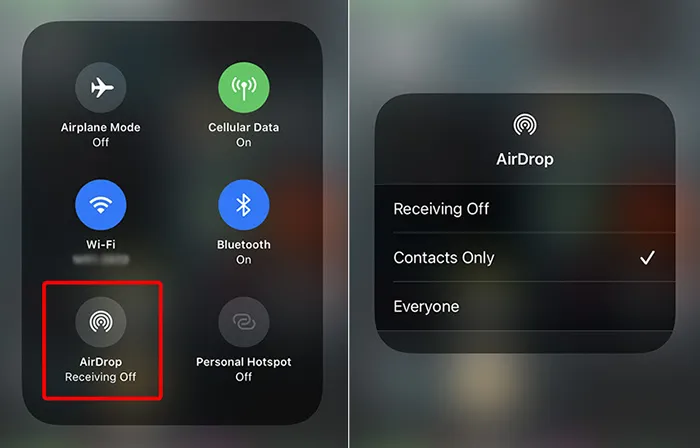
-
在 iPhone 上找到要分享的音频文件。它可能位于**"文件"应用** 、 "语音备忘录"或其他应用中。
-
点击"共享"图标(带有向上箭头的方块),然后从 AirDrop 列表中选择收件人的设备。
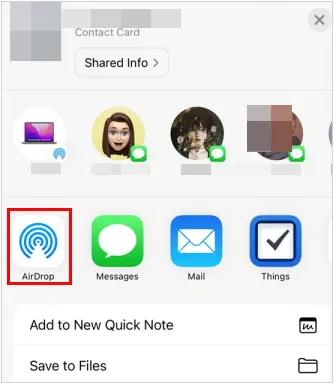
-
接收设备上会出现一条通知,要求您"接受"该文件。一旦接受,音频文件将被保存。
第 2 部分:如何将大型音频文件从 iPhone 传输到 Android
由于没有内置的直接传输方法,将文件传输到安卓设备可能会比较麻烦。第三方应用是您的最佳选择。
2.1 通过 iReaShare 手机传输
对于跨平台传输, iReaShare Phone Transfer是一款专用工具,可让您在 iPhone 和 Android 之间快速传输大型音频文件。有了它,您可以无缝传输音频文件,且不会损失质量。
iReaShare 电话转移的主要特点:
* 将音频文件从 iPhone 复制到 Android 设备。
* 以无损质量传输媒体文件。
* 将视频、照片、联系人等从 iOS 传输到 Android。
* 使您能够将文档(PDF、EPUB)和联系人从 Android 传输到 iOS。
* 支持从 Android 到 Android 以及 iOS 到 iOS 的文件传输。
* 适用于大多数 iOS 和 Android 设备,例如 iPhone、iPad、iPod touch、OnePlus、摩托罗拉、Google Pixel、三星、TCL、Honor、小米、Tecno、itel 等。
以下是如何一次性将大型音频文件从 iPhone 传输到 Android:
-
在您的计算机上安装 iReaShare Phone Transfer,然后使用 USB 数据线将您的 iPhone 和 Android 设备连接到计算机。
-
启动软件,按照屏幕上的提示在安卓设备上启用 USB 调试,并在 iOS 设备上点击"信任"。然后系统将建立连接。
-
选择你的iPhone作为"源 "设备,安卓设备作为"目标 "。选择要传输的音频文件,然后点击"开始复制"。
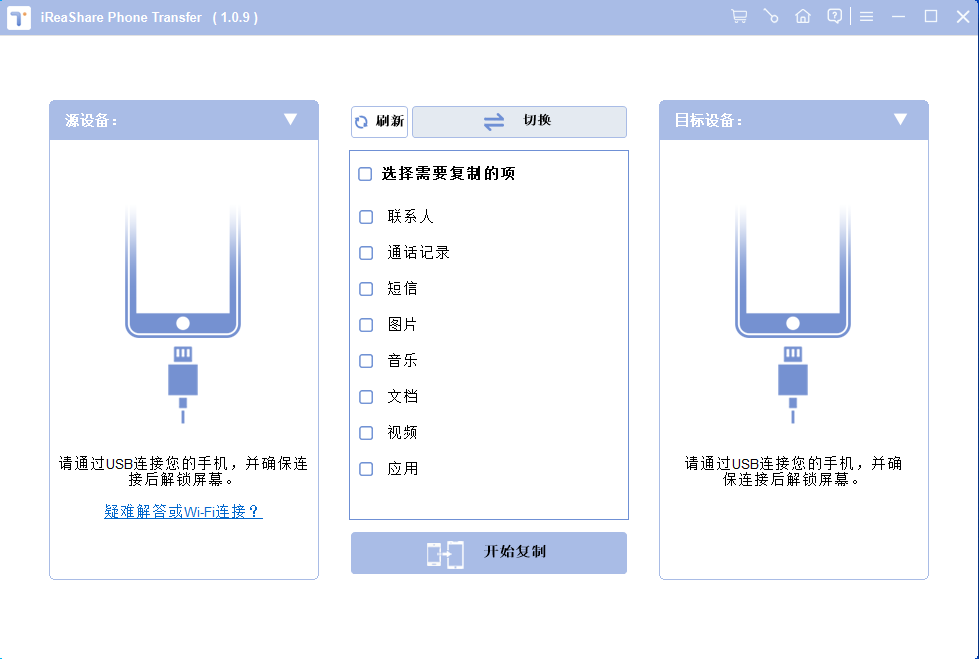
2.2 通过 AirDroid
AirDroid 提供了另一种实用的解决方案,可以将大型音频文件从 iPhone 发送到 Android 设备。在两台设备上安装该应用后,您可以通过安全连接无线共享文件。AirDroid 还提供文件管理功能,使其不仅能用于简单的传输,还能更好地发挥作用。
要通过 AirDroid 将大型音频文件从 iPhone 发送到 Android:
-
在您的 iPhone 和 Android 设备上安装 AirDroid 应用程序。
-
在两台设备上打开该应用程序并使用同一个帐户登录。
-
在 iPhone 上找到音频文件并将其分享到 AirDroid 应用。在 AirDroid 应用内,选择要发送文件的 Android 设备。传输将通过 Wi-Fi 开始。
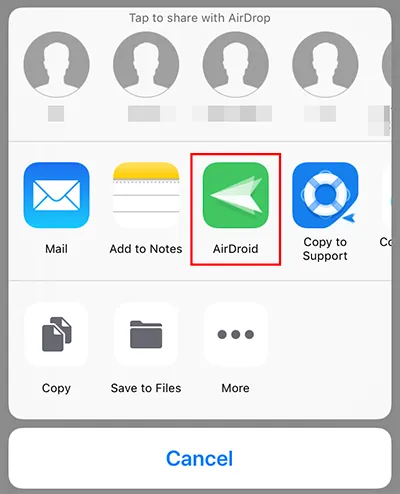
2.3 通过 Send Anywhere
Send Anywhere 是一项基于云的服务,它会生成一个 6 位数的代码以便快速分享。你只需在 iPhone 上选择音频文件,通过应用程序分享,然后在安卓设备上输入代码即可接收文件。
要通过 Send Anywhere 在 iPhone 和 Android 之间共享大型音频文件:
-
在您的 iPhone 和 Android 设备上安装 Send Anywhere。
-
在 iPhone 上打开应用程序,前往"发送 "标签页,选择要传输的音频文件。点击"发送"即可生成 6 位数验证码或二维码。
-
在 Android 设备上,打开应用程序,转到"接收"选项卡,输入代码或扫描二维码即可开始下载。
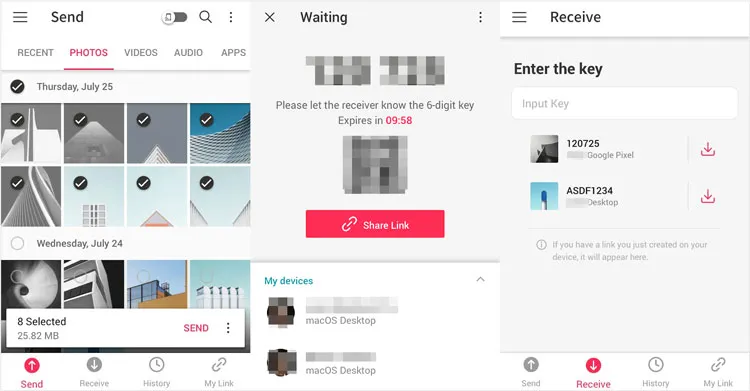
第 3 部分:如何将 iPhone 上的大型音频文件传输到电脑
将音频文件从 iPhone 移动到计算机是备份数据和释放存储空间的好方法。
3.1 通过 iReaShare iPhone 管理器
如果您想在电脑上备份或整理音频文件, iReaShare iPhone Manager是一个不错的选择。安装后,它可以让您浏览、选择并将 iPhone 上的大型音频文件直接导出到 PC 或 Mac。对于想要更好地控制 iPhone 数据的用户来说,这种方法尤其有用。
iPhone 管理器软件的主要功能:
* 通过 USB 将音乐、语音备忘录等大型音频文件从 iPhone 无缝移动到计算机。
* 无需网络,iOS 和电脑之间即可传输文件。
* 在将文件传输到计算机之前允许预览并选择所需的文件。
* 轻松备份 iPhone 联系人、短信、照片等。
* 支持 iOS 5.0 或更高版本、Windows 11/10/8/7 和 Mac OS X 10.9 或更高版本。
下载 iReaShare iPhone Manager。
下载 Win 版下载 Mac 版
要将大型音频文件从 iPhone 传输到计算机:
-
将 iPhone 连接到电脑,然后启动 iReaShare iPhone Manager。软件会提醒您设置 iOS 设备信任电脑。这样它就能识别您的 iOS 设备了。
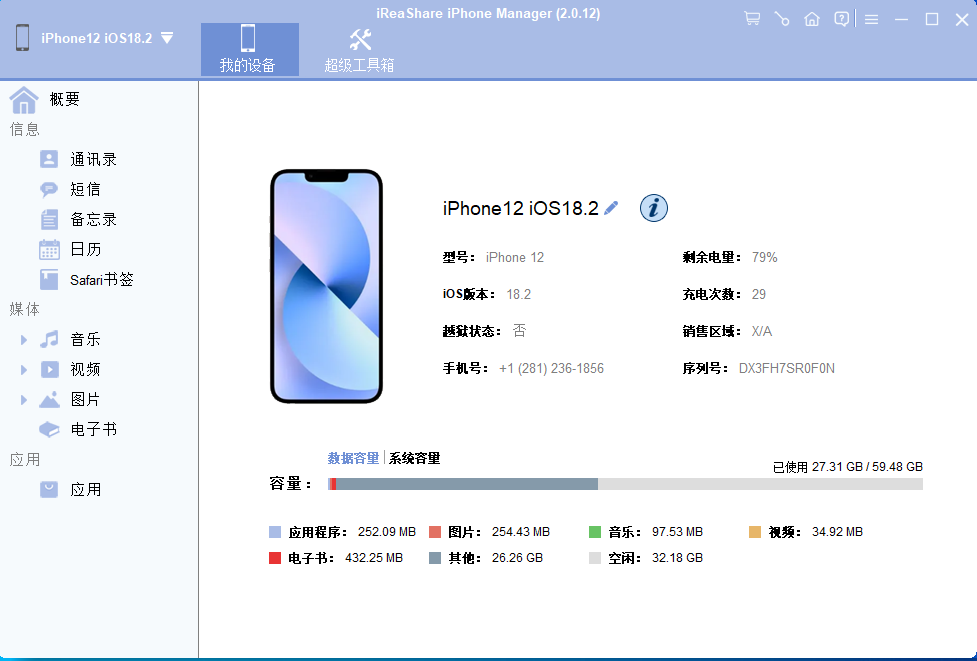
-
从侧边栏中选择"音乐 "类别,然后选择"歌曲 "、"语音备忘录 "或"铃声"。软件将显示您计算机上的所有音频文件。
-
选择要传输的文件。然后点击"导出"按钮,并选择计算机上的目标文件夹。
3.2 通过 Finder(仅限 Mac)
对于 Mac 用户,Finder 提供了一种内置的音频文件传输方法。只需通过 USB 连接 iPhone,打开 Finder,然后选择您的设备即可。然后,您可以将大型音频文件从 iPhone 拖放到 Mac 上。操作简单、快捷,无需任何额外软件。
步骤如下:
-
使用 USB 数据线将 iPhone 连接到 Mac。打开 Finder 窗口,从侧边栏的"位置"下选择你的 iPhone。
-
如果这是您第一次连接,您可能需要在两个设备上单击"信任此计算机"。
-
点击顶部的"文件"选项卡。你会看到可以共享文件的应用列表。
-
选择包含音频文件的应用程序(例如,GarageBand、语音备忘录)。然后,您可以将文件拖放到 Mac 上的文件夹中。
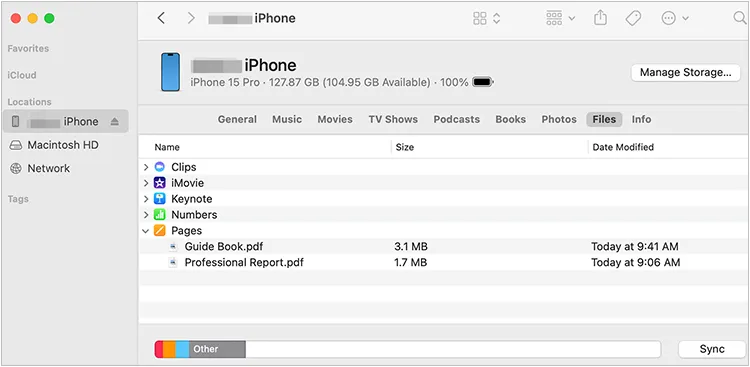
第4部分:关于从iPhone发送大型音频文件的常见问题解答
Q1:通过 iMessage 或邮件发送音频文件的大小限制是多少?
iMessage 通常支持最大 100 MB 的存储空间。iPhone 上的邮件限制为 20-25 MB,具体取决于您的电子邮件提供商。但在 Apple 设备上,您可以使用 Mail Drop 发送最大 5 GB 的大文件。
问题 2:我可以通过 WhatsApp 发送大型音频文件吗?
您可以通过 WhatsApp 发送音频文件,但文件大小有严格的限制。
- 音频文件限制:作为媒体附件发送的语音录音或音频文件的最大大小为 16 MB。
- 文档文件限制:如果您将音频文件作为文档发送,则大小限制将增加到 2 GB。这是发送大型音频文件的关键。
要在 WhatsApp 上将音频文件作为文档发送,您可以打开要发送文件的聊天,点击附加图标(通常是回形针或"+"号),然后从选项中选择"文档"。请勿选择"音频"或"图库"。
Q3:这些方法会降低音频质量吗?
不,您可以使用这些方法以原始质量发送大型音频文件,无需压缩。
结论
如果您在阅读本指南之前觉得从 iPhone 发送大型音频文件很困难,现在您可以轻松按照本指南将音频文件发送到不同的设备。